Recupera password wireless persa in Windows 10/8/7

Diventa importante proteggere la tua rete wireless, se la usi per lavoro e altri scopi correlati da casa. Ciò ti aiuta a ridurre al minimo le possibilità che i cyberpunk cerchino ogni possibile modo per entrare nella tua rete senza invito e utilizzarli per scopi nefandi. Sebbene sia sempre considerata la migliore e sicura pratica per proteggere la tua rete con una password sicura, cosa fai se perdi o dimentichi la tua password wireless. Puoi trovarlo di nuovo? Se disponi di privilegi amministrativi sul sistema, sì, certamente puoi!
In questo post ti faremo sapere come visualizzare la password wireless persa in Windows 10 e Windows 8/7.
Visualizza la password wireless
- Per iniziare, aprire la finestra di dialogo RUN, digitare ncpa.cpl e invio.
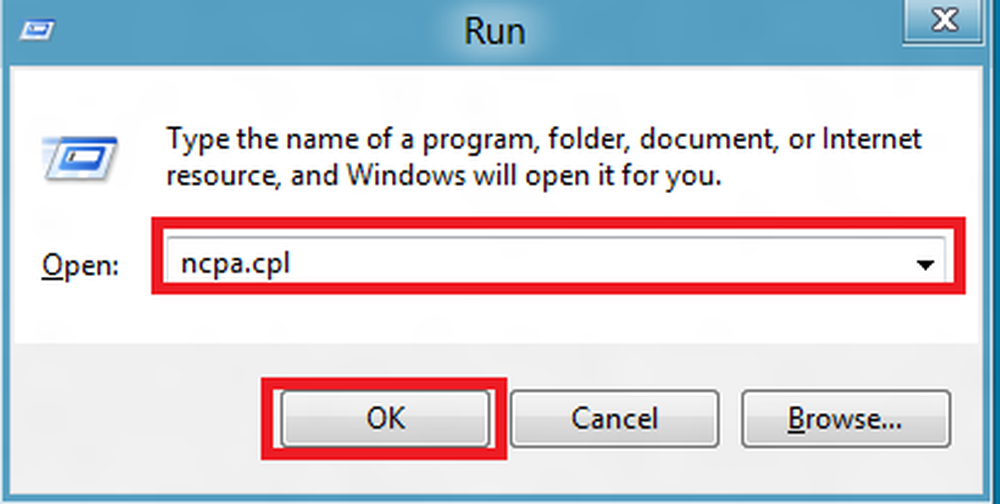
- Questo farà apparire Connessioni di rete, dove potrai vedere tutti gli adattatori di rete nella tua macchina. Fai clic con il tasto destro del mouse su WiFi e seleziona Stato dal menu di scelta rapida.
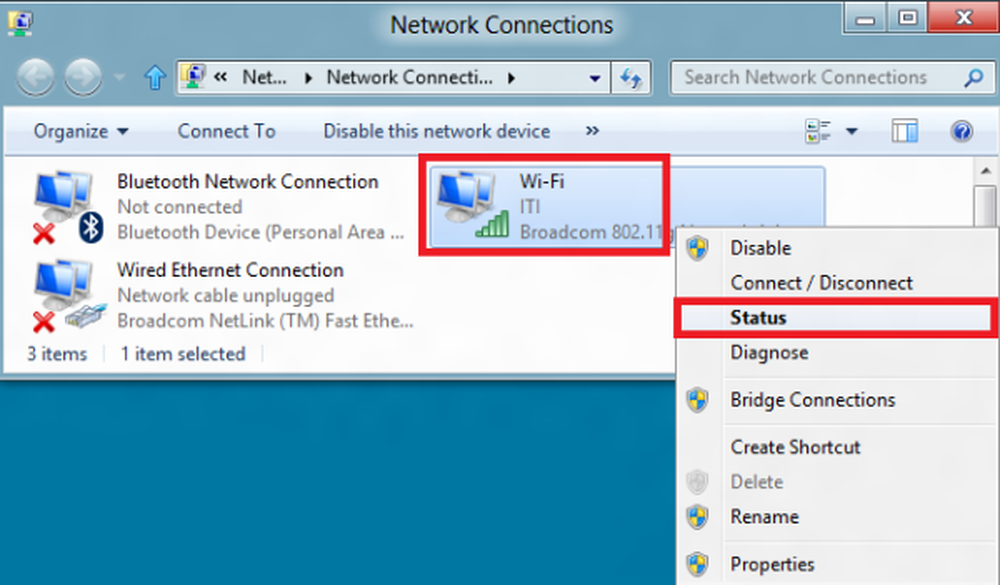
- Ora, quando viene caricata la finestra di dialogo Stato Wi-Fi, cerca il pulsante "Proprietà wireless" e fai clic su di esso.
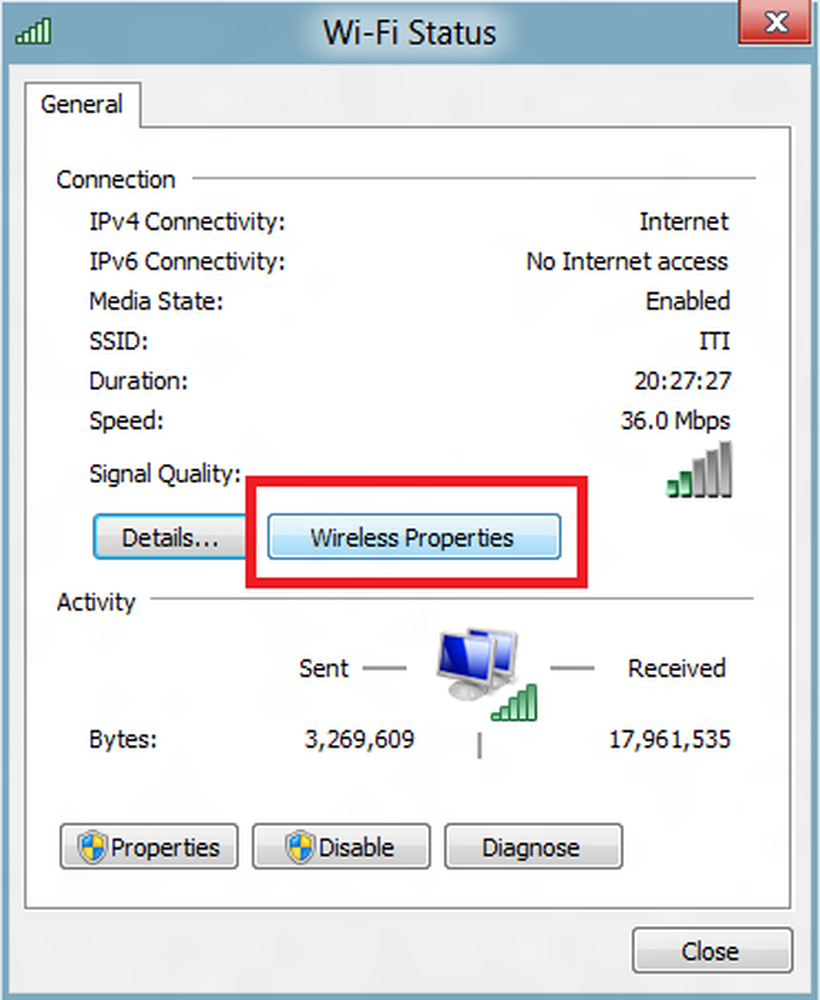
- Sarai indirizzato a una nuova finestra. Nella nuova finestra, seleziona la scheda 'Sicurezza'. Qui, nella schermata qui sotto, noterai che ce l'ho Crittografia WPA2 abilitato. Questo perché la crittografia WPA2 offre una sicurezza migliore rispetto alle vecchie crittografie WEP e WPA. A meno che non si stia configurando una rete aziendale su larga scala con un server RADIUS, si vorrà attenersi alla crittografia WPA2 Personal. Puoi leggere di più su come rafforzare la tua sicurezza Wi-Fi qui.
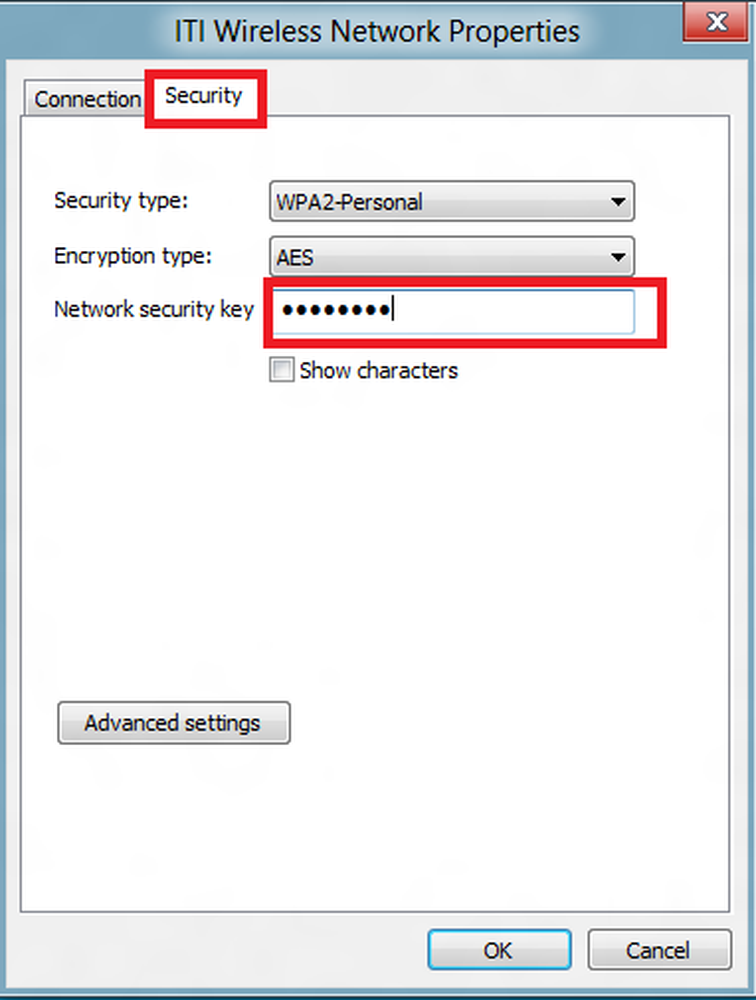
- Qui, sotto la scheda Sicurezza noterai il campo "Chiave di sicurezza della rete". Questo campo contiene la password della rete wireless nello stato nascosto.
- Per rivelare la password della rete wireless, selezionare l'opzione 'Mostra caratteri' e fare clic su 'OK'. Ora sarai in grado di visualizzare la password della rete wireless persa. È così semplice!
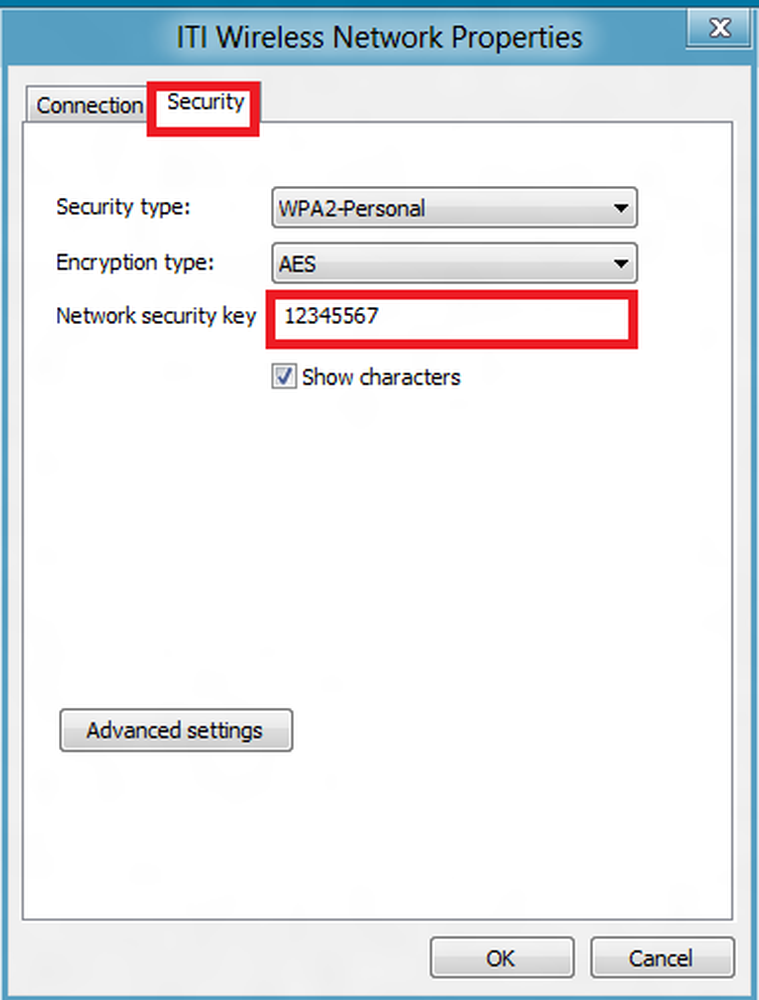
Ecco come è possibile visualizzare la password wireless persa anche in Windows 8 e Windows 7.
WirelessKeyView
Se hai dimenticato la chiave di rete Wi-Fi, puoi anche eseguire uno strumento gratuito chiamato WirelessKeyView. Il programma geniale ha la capacità di recuperare tutte le chiavi / password di sicurezza della rete wireless (WEP / WPA) memorizzate nel computer dal servizio "Wireless Zero Configuration". Permette anche di eliminare le chiavi dalle vecchie reti che non sono più necessarie e copia quelle che hai bisogno negli appunti da inviare o salvare.

Se hai altri suggerimenti da offrire, ti preghiamo di condividerli nella sezione commenti qui sotto.
Questi collegamenti potrebbero anche interessarti:- Recupera la password di Windows persa o dimenticata e recupera l'accesso al computer
- Utilità per recuperare password perse di Messenger, e-mail, password VPN / RAS / DialUp, ecc.
- Recupera l'accesso alla rete di Windows
- Recupera password perse o dimenticate di Internet Explorer con IE PassView
- ChromePass aiuta a recuperare le password dimenticate dal browser Chrome
- OperaPassView: recupera password Opera perse o dimenticate
- PasswordFox: Firefox Password Recovery Tool per recuperare password dimenticate.




